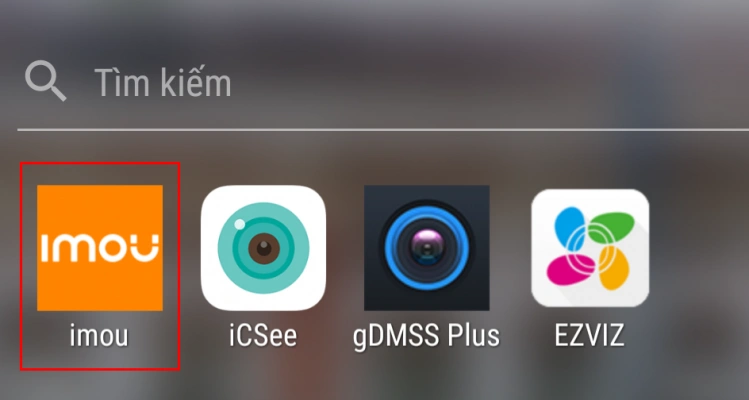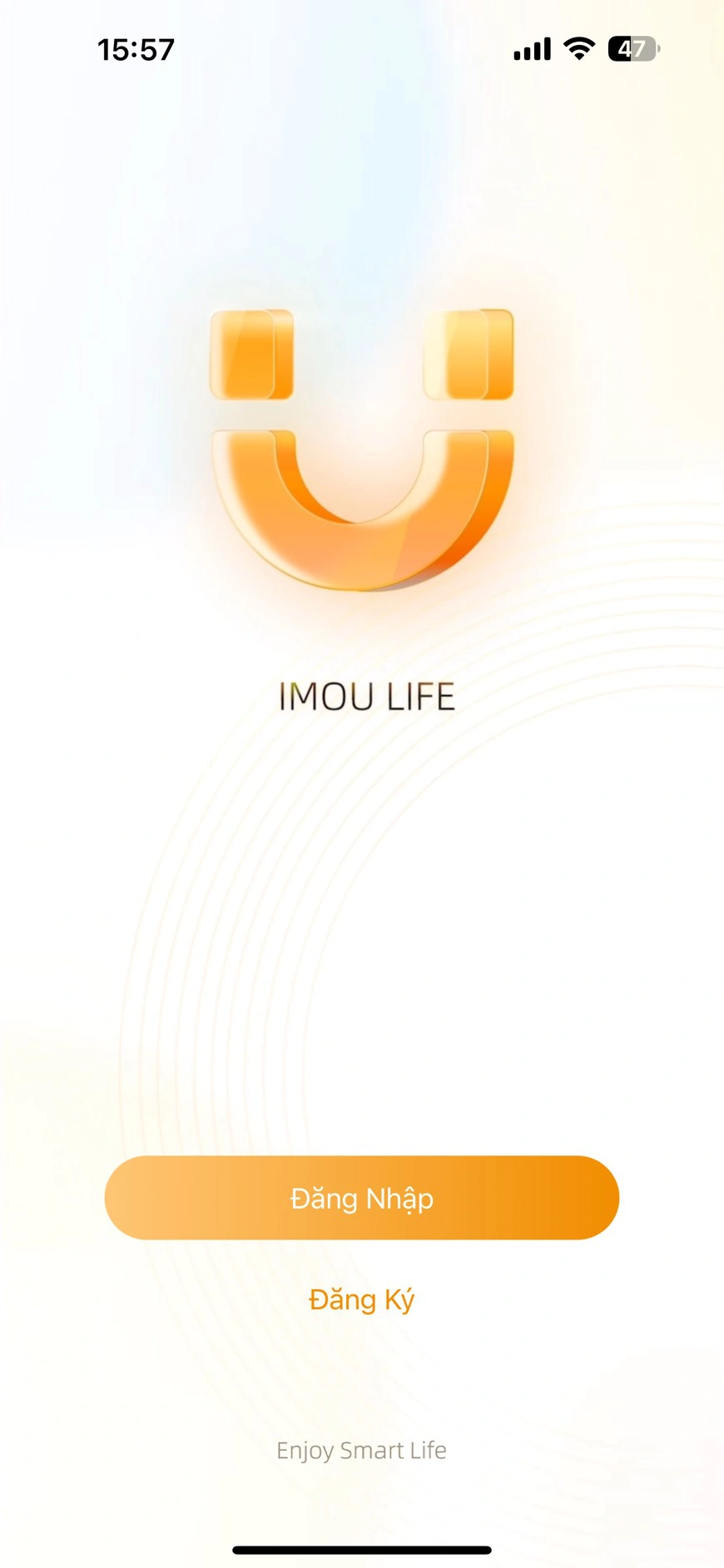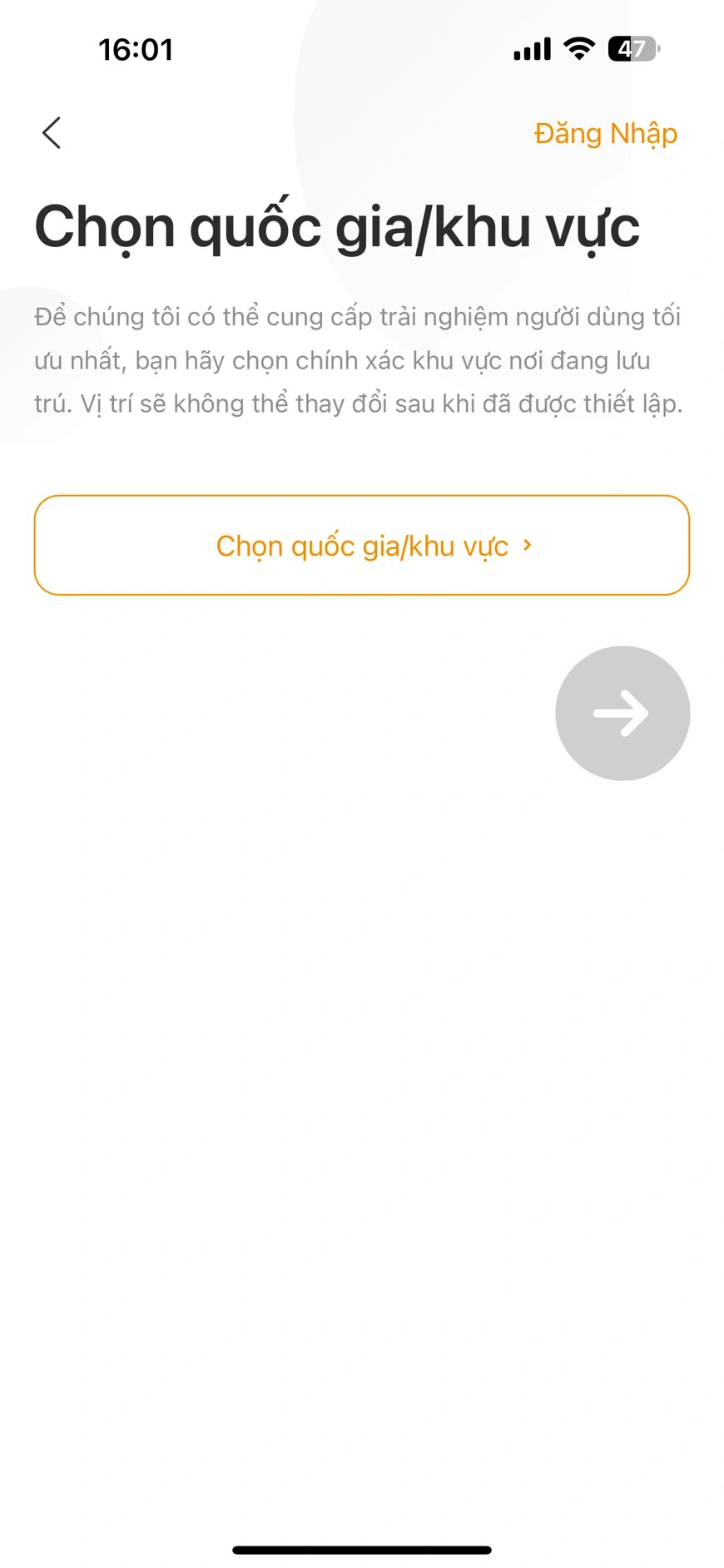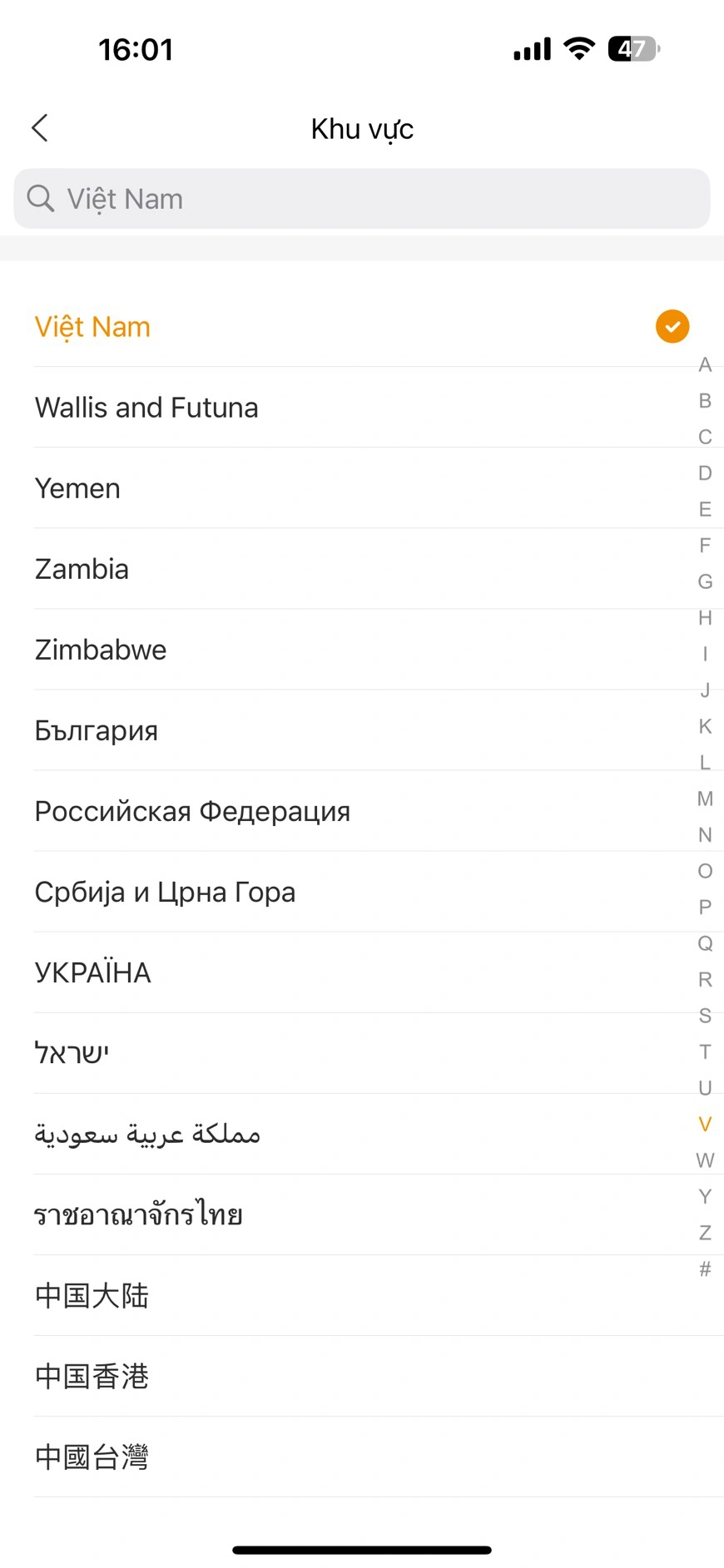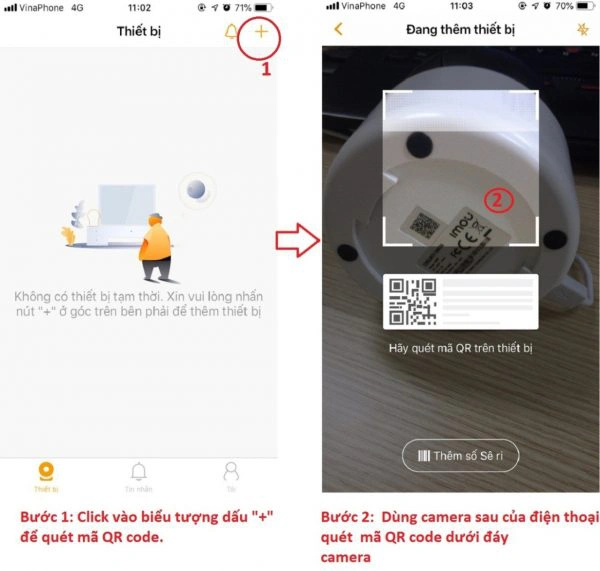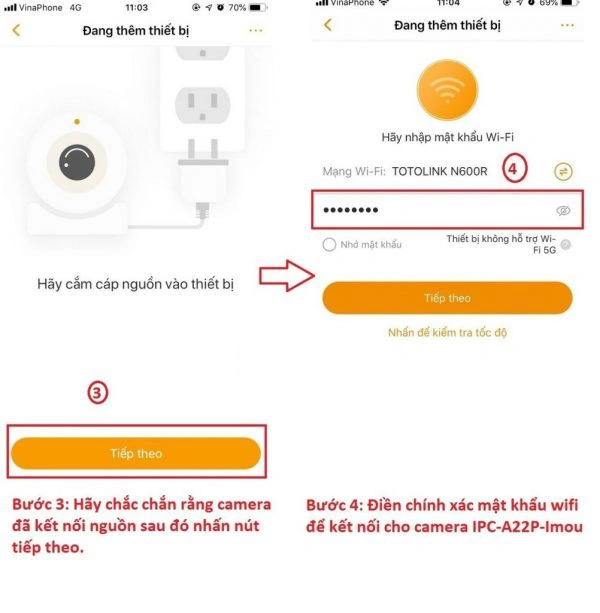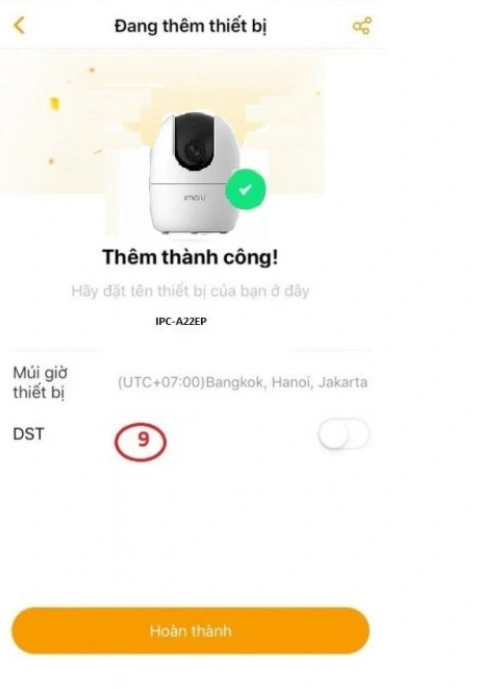Có nhiều khách hàng đã mua camera Imou tại Tấn Phát AD và được hướng dẫn chi tiết tại cửa hàng. Tuy nhiên, đối với những khách hàng ở xa, họ không được hướng dẫn chi tiết và gặp khó khăn khi cài đặt camera. Vì vậy, Tanphatad đã tổng hợp và cung cấp hướng dẫn chi tiết về cách cài đặt camera Imou. bài viết này mình tham khảo : Hướng dẫn cài đặt camera Imou A22EP
Hướng dẫn cài đặt camera Imou cho người dùng mới
Camera Imou vừa mới ra mắt vào đầu tháng 7/2019 đã nhận được ủng hộ của quý khách hàng cực lớn. Với độ ổn định cao và nhiều tính năng nổi bật hơn những dòng camera wifi trước đây. Giá cực kì rẻ cạnh tranh phù hợp với các hãng cùng phân khúc.
Tải phần mềm “ Imou “ về điện thoại qua App Store đối với IOS hoặc CH Play đối với android Tiếp theo Các bạn click vào biểu tượng App IMOU trên giao diện điện thoại.
Hình ảnh phần mềm sau khi đã được down về
– Trên giao diện chính của phần mềm thực hiện tuần tự theo các bước : Vào phần mềm Imou trên điện thoại và đăng ký tài khoản thông qua phần mềm để quản lý và xem camera. Làm theo các bước đăng ký trên phần mềm. Lưu ý: Nên đăng ký bằng số điện thoại hoặc gmail (facebook củng được nhưng không bảo mật tốt).
- Chọn đăng nhập khi đã có tài khoản Camera IMOU
- Chọn Đăng ký khi chưa có tài khoản Camera IMOU
- ĐĂNG KÝ ==> Chọn quốc gia Việt Nam
- NHẬP SỐ ĐIỆN THOẠI CẦN ĐĂNG KÝ
SAU ĐÓ MÃ CODE SẺ ĐƯỢC GỬI SMS VÀO SĐT CỦA BẠN
Thêm thiết bị camera vào. Quét mã code trên vỏ hộp hoặc nhập trực tiếp số seri vào phần mềm
– Bước 1: Ngay góc cao bên phải của phần mềm các bạn click vào nút “+” để quét mã QR code dưới mặt đáy của camera IPC- A22P-IMOU ở Bước này các bạn có 2 cách để thêm số Sê ri của camera.
– Thêm bằng cách lật mặt đáy của camera sau đó sử dụng camera của điện thoại để quét mã QR CODE
Bước 3: Kiểm tra lại thiết bị camera IPC-A22P-IMOU đã được cắm đầy đủ nguồn kết nối chưa. Hãy để ý đến trạng thái đèn của camera hiển thị màu xanh nhấp nháy theo chu kỳ 1 s.
Bước 4: Điền chính xác mật khẩu của thiết bị thu phát wifi để sẵn sàng cấu hình setup wifi cho thiết bị.
Bước 5: Các bạn chú ý đến trạng thái đèn hiển thị của camera đèn LED màu xanh nhấp nháy theo chu kỳ 1s và bấm nút tiếp theo.Nếu trường hợp đèn nháy đỏ các bạn vui lòng kiểm tra và chờ đến khi đèn LED hiển thị trạng thái màu xanh để tiếp tục thao tác. Kết nối thành công chọn vùng Hà Nội. Và hoàn thành.
Chúc bạn cài đặt thành công và trải nghiệm.
Tham khảo thêm: Camera WiFi quay quét, ống kính kép EZVIZ H9c 6MP